Как понять что компьютер взломан
Обновлено: 06.07.2024
Хакеры приносят либо пользу, либо вред. От последнего необходимо защищаться. Если вы думаете, что ваш компьютер был взломан, примите безотлагательные меры. Хакеры могут пробраться в ваш компьютер многочисленными способами, но вам нужно научиться определять признаки взлома.
Шаги:
Часть 1 из 2:
Признаки взлома:
1. Необычное поведение компьютера. Если компьютер «ведет себя странно», то это может свидетельствовать о его возрасте, или о вышедшем из строя компоненте, или о взломе:
*Программы и файлы не запускаются или не открываются.
*Файлы, которые вы не удаляли, помещены в мусорное ведро (или вообще удалены).
*Пароли не работают.
*Программы, которые вы не устанавливали, оказываются установленными на вашем компьютере.
* Компьютер подключается к интернету в ваше отсутствие.
*Внесены изменения в файлы без вашего ведома.
*Принтер отказывается печатать или печатает то, что вы не отправляли на печать.
". Подключитесь к интернету.
Вот возможные признаки того, что компьютер был взломан:
*Вы не можете войти в ваши учетные записи, потому что пароли не работают (проверьте их на нескольких сайтах). Вы отвечали на фишинговые письма (мошеннические письма с просьбами прислать личную информацию и/или пароль)?
*Браузер перенаправляет вас на другие сайты.
*Открываются дополнительные окна браузера (без вашего участия).
*После оплаты купленного вами доменного имени вы не можете получить доступ к нему.
№. Вот возможные признаки того, что компьютер заражен вредоносными программами:
*В браузере появились неизвестные вам панели инструментов. (В браузере только одна панель инструментов.)
*Открываются всплывающие окна.
*Ваш антивирус и другие программы по безопасности отказываются работать или вообще отключены. Диспетчер задач и/или редактор реестра не открываются.
*Ваша электронная почта рассылает письма без вашего ведома.
*С вашего банковского счета пропадают деньги, или вы получаете счета для оплаты покупок, которых вы не делали.
4. Если вы не контролируете работу компьютера, то, скорее всего, он был взломан.
Например, если курсор мыши двигается по экрану без вашего участия, то кто-то получил удаленный доступ к вашему компьютеру. (Если вы когда-либо работали удаленно на каком-нибудь компьютере, то вы знаете, о чем идет речь).
*В интернете поищите вашу личную информацию, которую вы не раскрывали. (Делайте это регулярно.) Если вы спокойно нашли ее через поисковик, то информация была украдена посредством взлома вашего компьютера.
Часть 2 из 2:
Что делать:
1. Немедленно отключитесь от интернета.
Таким образом, вы прервете связь хакера с вашим компьютером.
*Для надежного отключения интернета лучше всего отключите от розетки питания ваш модем.
*Распечатайте или сохраните на компьютере эту статью, чтобы иметь к ней доступ в отсутствие интернета.
2. Перезагрузите компьютер и загрузите его в безопасном режиме (проверьте инструкцию по эксплуатации компьютера, если вы не уверены, что делать).
3. Найдите «неизвестные» программы (то есть программы, установленные без вашего участия) или программы, которые не запускаются.
*Если вы нашли такие программы, удалите их. Если вы не знаете, как это сделать, обратитесь за помощью к специалисту.
4. Просканируйте систему надежным антивирусом, например, Avast Home Edition, AVG Free Edition, Avira AntiVir.
*Если вы не знаете, как это сделать, обратитесь за помощью к специалисту.
5. Если вышеописанные шаги не привели к положительным результатам, сделайте резервную копию важных файлов, восстановите систему и обновите ее.
6. Предупредите ваш банк и любую другую организацию о возможных проблемах с утечкой личной информации.
*Попросите у них совет о ваших дальнейших действиях для защиты ваших средств.
7. Предупредите людей из списка адресатов вашей электронной почты о том, что они могут получить вредоносные письма с вашего адреса.
*Попросите их не открывать такие письма или не переходить по ссылкам в этих письмах.
Советы:
*Храните резервные копии важных файлов (например, семейные фотографии, документы) на зашифрованном USB накопителе.
*Лучший способ предотвратить взлом – это подготовиться к нему заранее.
*Когда вы не работаете на компьютере, отключайте его от интернета.
*Чтобы восстановить систему на момент, предшествующий взлому, воспользуйтесь функцией восстановления системы.
*Регулярно создавайте резервные копии файлов и целой системы.
Предупреждения:
*Если ни одна из программ не запускается, а на экране отображается просто картинка, то необходимо переустановить систему (или восстановить ее, если только хакер не добрался до файлов восстановления системы).
*Ваш компьютер может быть использован для атак на другие компьютеры/сети и совершения противоправных действий (разумеется, без вашего ведома).
*Если не проверять компьютер на предмет возможного взлома, то, в конце концов, придется переустанавливать операционную систему или покупать новый компьютер.
Понравилась статья? Подпишитесь на канал, чтобы быть в курсе самых интересных материалов
Первое, что может заставить вас задуматься о возможном взломе, — это внезапные списания средств, к которым вы не имеете никакого отношения. Это явный признак того, что мошенники могли получить доступ к сведениям о вашей карте или же «угнали» учётную запись одного из используемых вами платёжных сервисов.
Если баланс ваших средств всегда под рукой, подозрительную активность вы заметите быстро. Если же вы редко проверяете счёт и у вас даже не подключено оповещение по СМС или почте, самое время этим заняться.
2. Замедление работы устройства
Работа пробравшегося в ваш компьютер или смартфон зловреда может требовать большой вычислительной мощности. Поэтому, если вы заметили снижение производительности, которое является значительным, неожиданным и долгосрочным — необходимо незамедлительно проверить устройство на наличие вирусов и ограничить на этот период любую сетевую активность. Если же угроз обнаружено не было, возможно, причина замедления кроется в другом.
3. Отключение или перебои в работе защитных программ
Если вредоносное ПО пробралось в систему и успело обжиться, не исключено, что оно попытается закрыть или изолировать все опасные для него средства защиты. Повод бить тревогу — непроизвольное отключение антивируса или невозможность запустить сканирование компьютера по требованию. Избежать такой ситуации позволит постоянное обновление антивирусных баз и загрузка приложений только из проверенных источников.
4. Изменение программных или браузерных настроек без вашего участия
Если защита вашего устройства пропустила хотя бы один зловред, то вскоре их может стать значительно больше. Укоренившаяся на ПК угроза может инициировать загрузку дополнительных инструментов злоумышленников, которые могут быть представлены как дополнительным ПО, так и браузерными расширениями.
Проверить, какое ПО активно в момент работы компьютера, можно с помощью «Диспетчера задач» на Windows (вызвать комбинацией клавиш Ctrl + Alt + Del) и «Мониторинга системы» на macOS (найти в списке «Утилит» или «Программ»). В используемом браузере необходимо открыть список всех расширений и аналогичным образом проверить, что установлено и что запускается автоматически.
5. Увеличение числа всплывающих окон
Через браузер и некоторые другие приложения зловреды могут бомбардировать вас всплывающими окнами о необходимости провести сканирование компьютера или проверить данные учётной записи. Окна эти зачастую выглядят вполне аутентично и не вызывают подозрений, но если они стали появляться гораздо чаще, чем раньше, то это повод задуматься.
Сейчас современные браузеры и операционные системы в целом отлично справляются с надоедливыми всплывашками, однако вероятность того, что инициатором показа очередного окна или баннера является пробравшийся на ПК зловред, всё же есть.
6. Изменения в системных настройках
Вредоносное ПО вполне может изменить и системные настройки. Классический пример — это изменение домашней страницы вашего браузера или поисковой системы. Увидев совершенно новую и при этом довольно сомнительную страницу при загрузке того же Chrome или Firefox, переходить по ссылкам на ней, конечно, не стоит.
Особенно пристально нужно следить за запросами на изменение системных настроек и выдачей разрешений новым программам. Последнее очень актуально в случае со смартфонами, где, казалось бы, элементарные приложения могут требовать целый список прав на доступ в недра гаджета.
7. Неконтролируемая активность устройства
Если вам порой кажется, что ваш компьютер или же смартфон живёт собственной жизнью, то вполне вероятно, что им кто-то управляет удалённо. Делается это через бэкдор-приложение, которое вы могли загрузить вместе с недавно скачанным контентом.
Такой удалённый доступ можно отследить по непроизвольному выходу устройства из спящего режима, внезапной активности жёсткого диска в момент простаивания ПК и даже в спонтанном движении курсора мыши. К счастью, в последнее время настолько наглые взломы встречаются крайне редко, особенно если вы пользуетесь исключительно лицензионным ПО.
8. Внезапные отключения и перезагрузки
Помимо активности внутри системы, зловред может стать причиной внезапного отключения или же перезагрузки устройства. Это вполне может говорить о частичном контроле над ПК и попытках дестабилизации системы.
Паниковать тут стоит лишь тогда, когда такие отключения участились и предпосылок для этого не было: вы не перегружаете ПК требовательными играми и контролируете нагрев. В таких случаях опять же стоит проверить активные процессы в «Диспетчере задач» и в особенности автозапуск.
В случае получения доступа к вашей почте злоумышленники попытаются распространить свои щупальца настолько, насколько это возможно. Рассылка спама от вашего имени — первое, на что стоит обратить внимание. Ежедневно проверяйте не только новую почту, но и папку отправленных писем. Заметив что-то подозрительное, поспешите сменить пароль от данного аккаунта, причём сделать это лучше через другое устройство.
10. Подозрительная онлайн-активность
Обезопасить себя от этого можно лишь с помощью бдительности, то есть периодической проверки основных действий в каждой конкретной сети. В случае обнаружения сомнительных посланий и комментариев, которые вы не могли оставить даже в нетрезвом виде, обязательно смените пароль, воспользовавшись для этого другим устройством.
11. Отказ в доступе к вашим аккаунтам
Если при авторизации в каком-то из сервисов ваш стандартный пароль внезапно не подошёл, то, вероятно, злоумышленники, получив доступ к аккаунту, успели его сменить. В случае с крупным сервисом или социальной сетью паниковать не стоит. Вам может помочь форма восстановления и изменения пароля через почту или же прямое обращение в техподдержку.
Чтобы повысить уровень защиты всех своих аккаунтов и социальных сетей, необходимо использовать двухфакторную аутентификацию.
Даже если вы считаете, что опасность миновала и данные аккаунтов не пострадали, перестраховаться, безусловно, стоит. Ещё раз напомним, что всегда имеет смысл периодически обновлять пароли своих учётных записей, особенно если один и тот же пароль применяется в нескольких сервисах.
Если какой-то из онлайн-аккаунтов всё же был взломан, немедленно сообщите об этом в техподдержку. Даже если вы с легкостью восстановили доступ, сделать это всё равно стоит, ведь вам неизвестно, где «угнанный» аккаунт успели использовать.
На ПК обязательно установите надёжный антивирус со свежими базами данных или хотя бы систематически проверяйте систему лёгкими portable-вариантами. Если по какой-то причине на заражённом компьютере установить или запустить такое ПО не удаётся, необходимо загрузить программу через другое устройство и после попробовать скопировать.
Не исключено, что для полного восстановления может понадобиться сброс системы. В таком случае необходимо позаботиться о резервной копии важных для вас данных. Благо её сейчас можно сделать на любом устройстве, вне зависимости от ОС.
Никто не застрахован от взлома компьютера. Чем быстрее сможете обнаружить явные или косвенные признаки наличия вирусов и эксплойтов, тем выше Ваши шансы свести потенциальный ущерб к минимуму. В статье перечислены основные признаки указывающие на наличие стороннего вмешательства и рекомендации для защиты компьютера.
Производительность компьютера сильно снижается
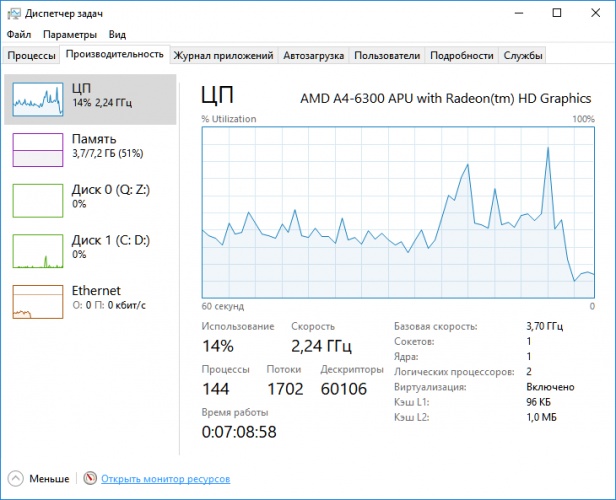
Когда Ваш компьютер подвергается воздействию из вне. есть наличие вредоносного ПО или скрытого майнинга биткоина, то вычислительная мощность компьютера сильно повышается и, как следствие снижается производительность. Для Вас это будет очевидным. Если раньше, например, для того, чтобы открыть папку или текстовый документ требовалось несколько секунд, а сейчас это занимает гораздо больше времени - определенно, стоит разобраться в причине.
Что можно сделать в этом случае? Самый простой вариант - выполнить проверку системы на наличие вирусов. Если компьютер оказался чист, есть еще несколько вариантов:
- Зайдите в «Диспетчер задач» (ALT+CTRL+DEL);
- Посмотрите нагрузку на ЦП (центральный процессор) и память;
- В случае, если наблюдаете явное превышение нормы и загрузку под 100% - посмотрите запущенные приложения и процессы;
- Видите процесс впервые? Не знаете он системный или вредоносный? Посмотрите информацию о нем в интернете;
- Закройте программу, которая оказывает больше влияние на ЦП;
- Откройте расположения файла в системе (системный - не торопитесь удалять, вредоносный - удаляйте смело);
↓ Анимированое изображение ► нажмите на него, чтобы посмотреть ↓
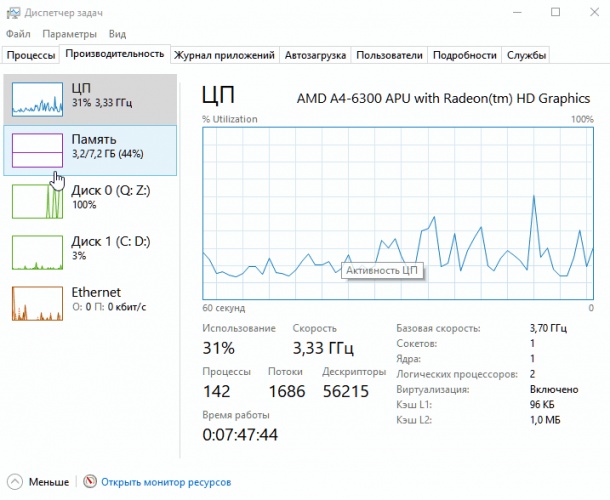
Разумеется, не каждое падение производительности и снижение скорости работы компьютера означает, что он был взломан. С течение времени, устройство, как правило, теряет свои функциональные позиции и уровень работоспособности, однако это все происходит постепенно. Обращайте внимание именно на внезапное и значительное падение производительности, которого не было вчера, но сегодня уже есть.
«Странное» поведение компьютера
Необычные поведение компьютера может свидетельствовать о его взломе. Признаки, которые указывают на это:
- появляются программы установленные без Вашего ведома (зачастую такие программы маскируются под подлинные ПО и не вызывают подозрений, однако если на Вашем компьютере, например, не было MS Office, а сегодня он внезапно появился - стоит проверить: это было обновления системы или же установка вредоносного ПО);
- документы, файлы и программы, которыми Вы пользуетесь были удалены;
- файлы или программы не открываются и не запускаются (может возникать так же из-за устаревшого программного обеспечения);
- произошли изменения в настройках системы;
- в браузере появились расширения или дополнения, которые Вам неизвестны;
- отлючен или удален антивирус;
Наличие всплывающих окон и множество рекламы
А Вам нравятся всплывающие окна? А наличие рекламы после каждого клика по экрану? Очень в этом сомневаюсь. Сейчас, в основном, браузеры уже обучены и зачастую блокируют, все, что является нежелательным, однако в случае если Вы постоянно наблюдаете всплывающие окна и множество рекламы - вероятнее всего система была скомпрометирована.
Причина может быть в наличие вредоносного расширения в браузере или вредоносного ПО на компьютере. Что в этом случае делать? Искать и удалять, выполнять проверку системы антивирусом, в крайнем случае - выполнить переустановку системы.
Компьютер выходит из-под контроля
Наблюдаете, как двигается под контролем курсор мыши, набираются символы, запускаются программы на экране компьютера без Вашего участия, он однозначно управляется злоумышленником дистанционно через бэкдор установленный в системе.
Подобный вид взлома не является самым распространенным, однако весьма серьезный и несет за собой большие потери и будет лучше знать о его существовании, и способе защиты. Что можно сделать для безопасности?
Не торопитесь паниковать и каким-либо образом мешать хакеру - наблюдайте. Посмотрите за тем, что представляет для него интерес, куда он заходит, что нажимает и запускает. Когда станет слишком «жарко» отключите интернет или компьютер от сети. Впоследствии:
- вспомните о том, что запускали и скачивали на свое устройство - удалите это;
- смените пароли от аккаунтов, которые являются для Вас особенно важными и ценными (электронная почта, банковские ресурсы, социальные сети и т.д.);
- лучшим вариантом будет - полная переустановка системы.
Случайные выключения и перезапуск компьютера
Еще один признак, который может указывать на наличие вредоносного ПО на Вашем компьютере. Несанкционированные программы могут оказывать влияние на систему - брать ее под контроль (полностью или частично), а в дальнейшем дестабилизировать в целом.
Если это происходит малое количество раз (один или два) - это еще не повод для беспокойства. Если это на постоянно основе, каждый день, по множеству раз, то стоит узнать более подробно - это ошибка или что-то имеющее характер более серьезный.
В этом случае для того, чтобы убедится в корректности работы компьютера воспользуйтесь, как и в первом варианте «Диспетчером задач». Посмотрите какие из программ запущены и какие из них оказывают колоссальную нагрузку на систему.
Возникновение выключения и рестарта компьютера, так же может быть вызвано временем существования, работы и устаревшей компонентной базой Вашего устройства. Какие-либо из компонентов могут просто на просто перегреваться, что в свою очередь приводит к такому результату.
Для того, чтобы узнать и посмотреть, что находится в Вашем системном блоке воспользуйтесь программой «Speccy». Она позволит посмотреть комплектующие, их характеристики, параметры и температуру некоторых компонентов:
↓ Анимированое изображение ► нажмите на него, чтобы посмотреть ↓

Наблюдаете завышенную температуру? Почистите системный блок от пыли или же подумайте об установке дополнительной системы охлаждения.
Логин или пароль введены неверно
Сейчас изменить пароль от какого-либо аккаунта не так просто, поскольку учитываются и местоположения, двухфакторная аутентификация, наличие кода из письма высланного на почту, т.е. есть множество факторов, которые усложняют задачу хакерам, однако не делают ее невозможной.
Поддельные письма, которые исходят из Вашей электронной почты

Онлайн-активность, не соответствующая Вам?
Подозрительная активность? Обнаружили, что в аккаунт социальной сети заходили из неизвестного места и устройства? Это еще один повод подумать сменить пароль от учетной записи, и провести полную очистку компьютера от вирусов и эксплойтов.
Общие рекомендации и советы
Наиболее распространенные факторы, по которым чаще всего становятся жертвами хакеров:
- фишинг и фишинговые письма;
- скачивание программ из недостоверных источников;
Для защиты Вашего компьютера обязательно стоит установить антивирус. Это достойная мера защита для Вашего компьютера, однако не гарантирующая 100% результат. В том числе, будьте бдительны и при возникновении признаков описанных выше - принимайте соответствующие меры защиты. В качестве общих рекомендаций для защиты компьютера стоит:
- регулярную проверку компьютера на наличие вирусов и эксплойтов;
- выполнять резервное копирование важных документов и файлов;
- скачивать программы только на официальных сайтах (или же предварительно убедившись, что сайт является честным и не распространяет вредоносное ПО);
- узнать, что такое фишинг и не переходить по ссылкам в фишинговых письмах;
- при возникновении ошибок - восстановление системы;
В крайнем случае, для того, чтобы избежать риска повторного влияния со стороны хакера - переустановите систему, начните пользование компьютером с чистого листа.
Сегодня хакерские атаки у всех на слуху и каждый переживает за безопасность своих данных. Чтобы не допустить кражи паролей и другой важной информации, стоит обращать внимание на любые изменения в вашем компьютере.
Предлагаем свериться по чек-листу признаков того, что ваш компьютер взломали. И если опасения подтвердятся, мы подскажем, что делать.
1. Антивирус отключен

Если вы сами не отключали антивирусную программу, но заметили, что она выключена, это верный признак взлома компьютера. Сама по себе она отключиться не может. Первым делом хакеры избавляются от антивируса, чтобы было проще получать доступ к вашим файлам.
2. Пароли не работают

Если вы не меняли пароли, но они вдруг перестали работать, и вы не можете войти в свои учетные записи, самое время насторожиться — скорее всего, компьютер взломан.
3. Резко увеличилось количество друзей

Если на своих страницах в соцсетях вы замечаете резкое увеличение количества друзей, которых вы не добавляли и не знаете, это значит, что ваш аккаунт был взломан и использовался для рассылки спама.
4. Новые значки на панели инструментов

Когда вы открываете браузер и замечаете новые значки на панели инструментов, это может свидетельствовать о проникновении вредоносного кода.
5. Курсор двигается сам по себе

Если вы замечаете, что курсор мыши двигается сам по себе и выделяет что-то, это верный признак взлома.
6. Необычное поведение принтера

Признаки взлома затрагивают не только сам компьютер, но могут проявиться и в работе с принтером. Например, когда он отказывается печатать или печатает файлы, которые вы не отправляли в печать.
7. Перенаправление на другие сайты

Если ваш браузер постоянно перенаправляет вас на другие сайты, пора насторожиться. То же самое, если вы вводите поисковый запрос, а появляются не результаты поиска Google или Yandex, а другие страницы. Частое появление всплывающих окон тоже говорит о взломе.
8. Файлы удалены без вашего участия

Если вы заметили, что некоторые программы и файлы переместились в мусорное ведро или удалились совсем, но вы этого не делали, сомнений нет — компьютер взломан.
9. В интернете есть ваша личная информация, которую вы не раскрывали

Проверьте это с помощью поисковика: поищите информацию о себе, которую вы точно не раскрывали в сети. Если вы смогли ее найти, значит, ваш компьютер взломали для кражи информации.

Если на компьютере всплывают окна с предупреждением об инфицировании вирусом, но выглядят они иначе, чем обычно, — это признак взлома. Также стоит насторожиться, если на компьютере появился новый антивирус.
11. Необычное поведение веб-камеры

Проверьте свою веб-камеру: если ее световой индикатор мигает сам по себе, перезагрузите компьютер и посмотрите, будет ли он мигать минут через 10. Если световой индикатор продолжает мигать, значит, ваш компьютер был взломан.
12. Компьютер работает очень медленно

Если на самые простые операции у компьютера уходит слишком много времени, а также заметно замедлилось интернет-соединение, это также может быть признаком взлома.
Читайте также:

